ByteStackリニア統合の開始方法
ByteStackのHubSpot用Linear統合へようこそ!このガイドでは、統合の設定と最初のチケットをリンクする方法を説明します。
1. HubSpotの認証
まず、ByteStackがあなたのHubSpotアカウントにアクセスすることを認証する必要があります:
- Add to HubSpotをクリックして、認証プロセスを開始します。
- まだサインインしていない場合は、HubSpotアカウントにサインインし、希望するアカウントを選択します。
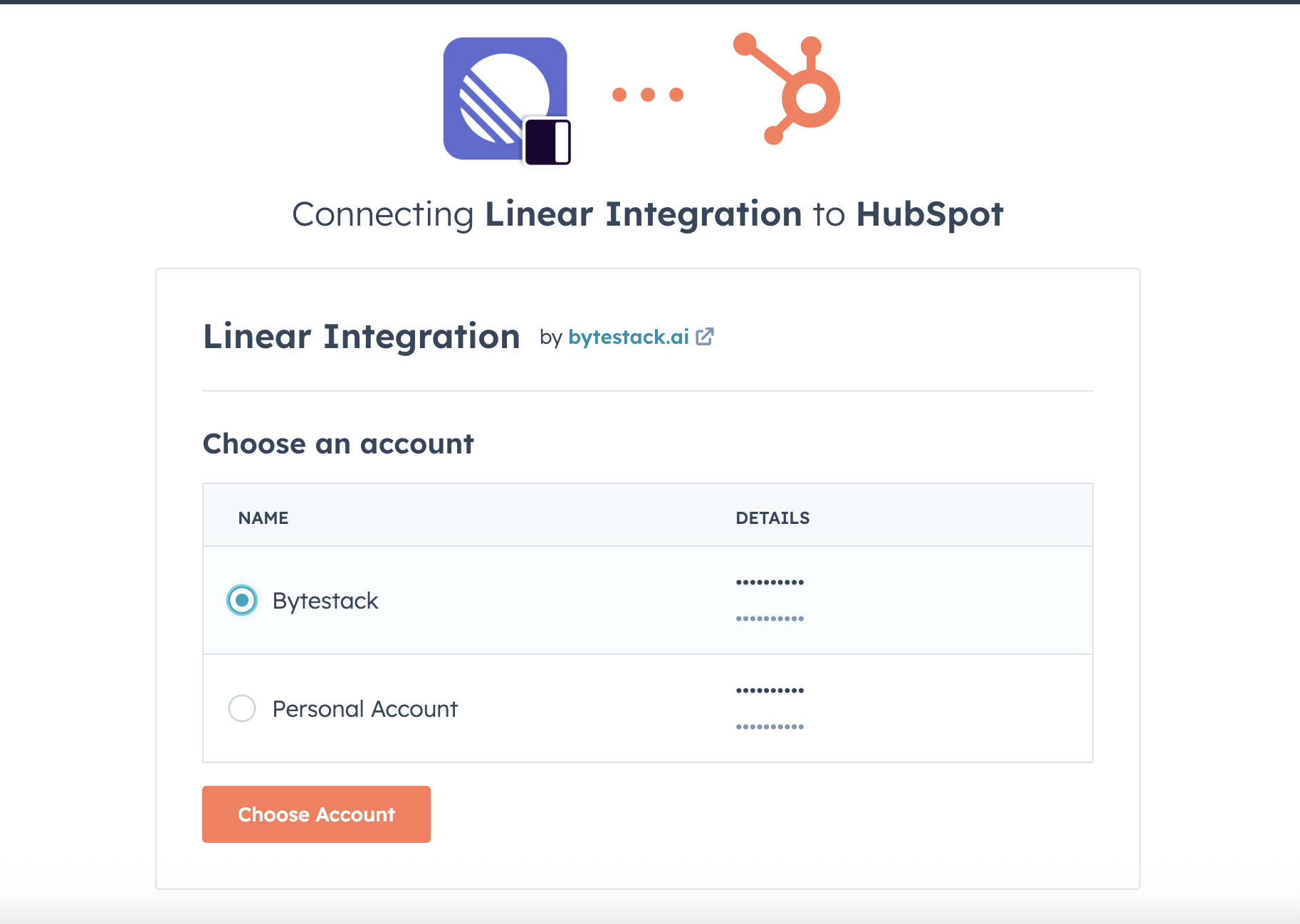
- リクエストされた権限を確認し、受け入れます。
- 認証が完了すると、ByteStackにリダイレクトされます。
2. Linearを接続
次に、Linearアカウントを接続する必要があります:
- ByteStack Sync設定ページから、Linearアカウントを接続または再接続します。
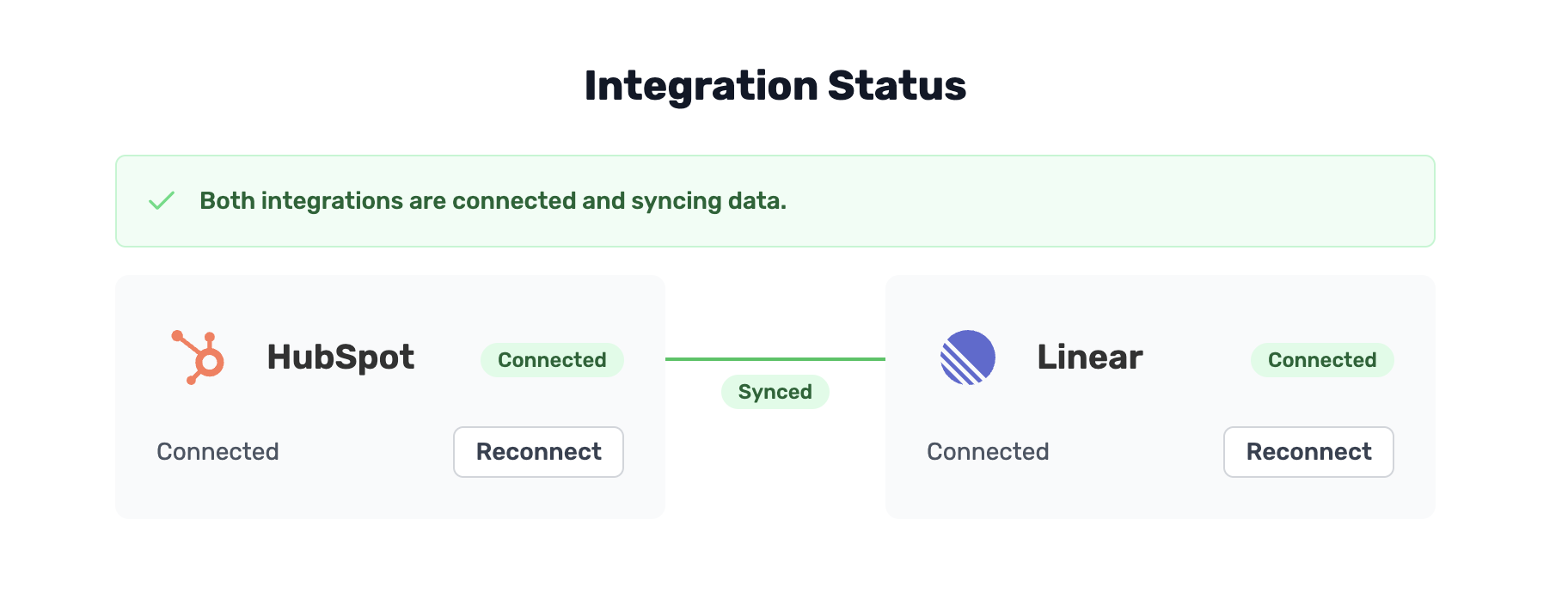
- Linearアカウントにサインインし、ByteStackを認証します。
- いつでもこの同期ページに戻って、二つのシステムが接続されていることを確認できます。
3. HubSpot統合の設定
両方のサービスが接続されたら、HubSpotで統合を設定する必要があります:
- HubSpotを開きます。
- 「チケットレコードのカスタマイズ」を検索してクリックします。
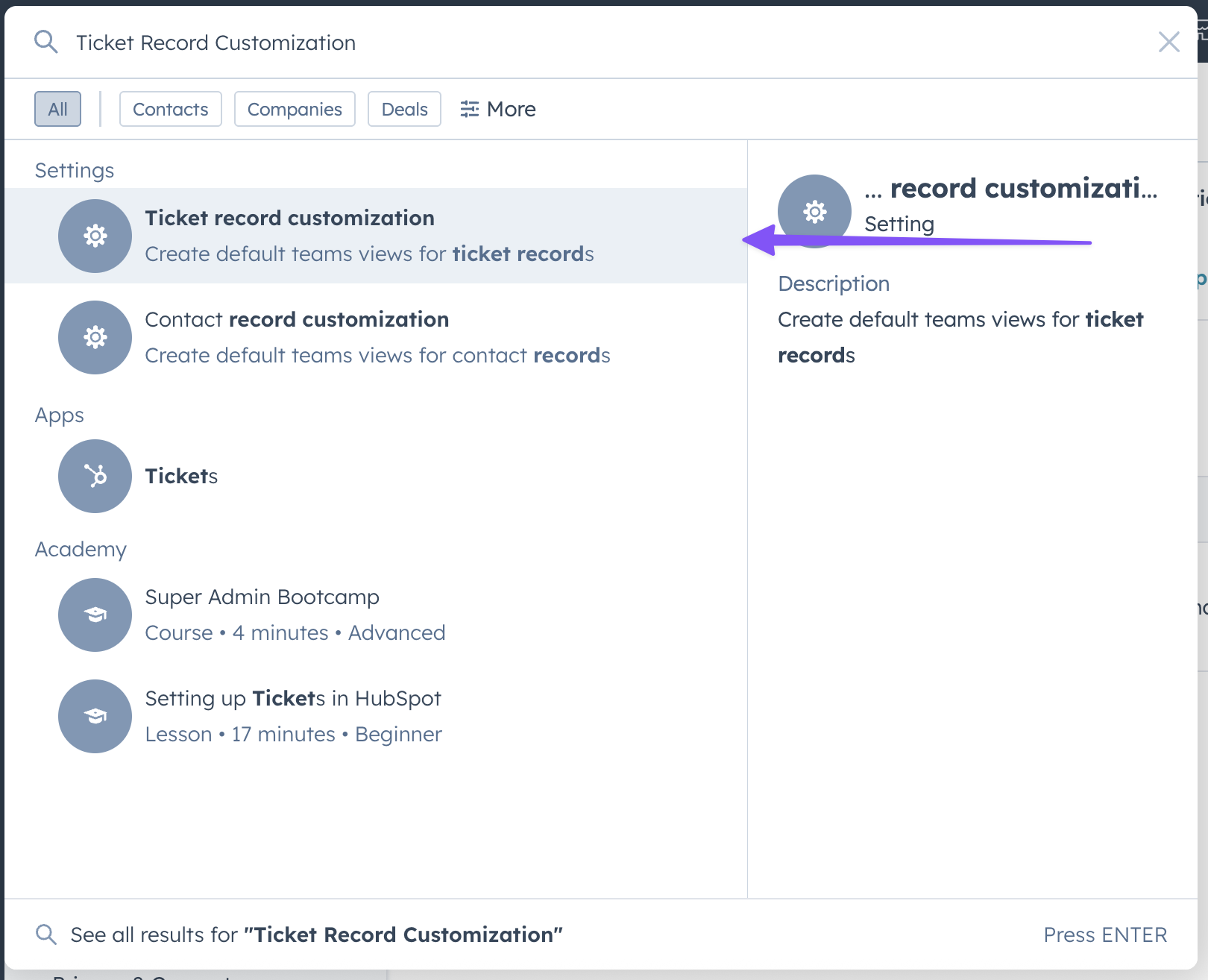
- Linearカードを追加したいビューを選択します。
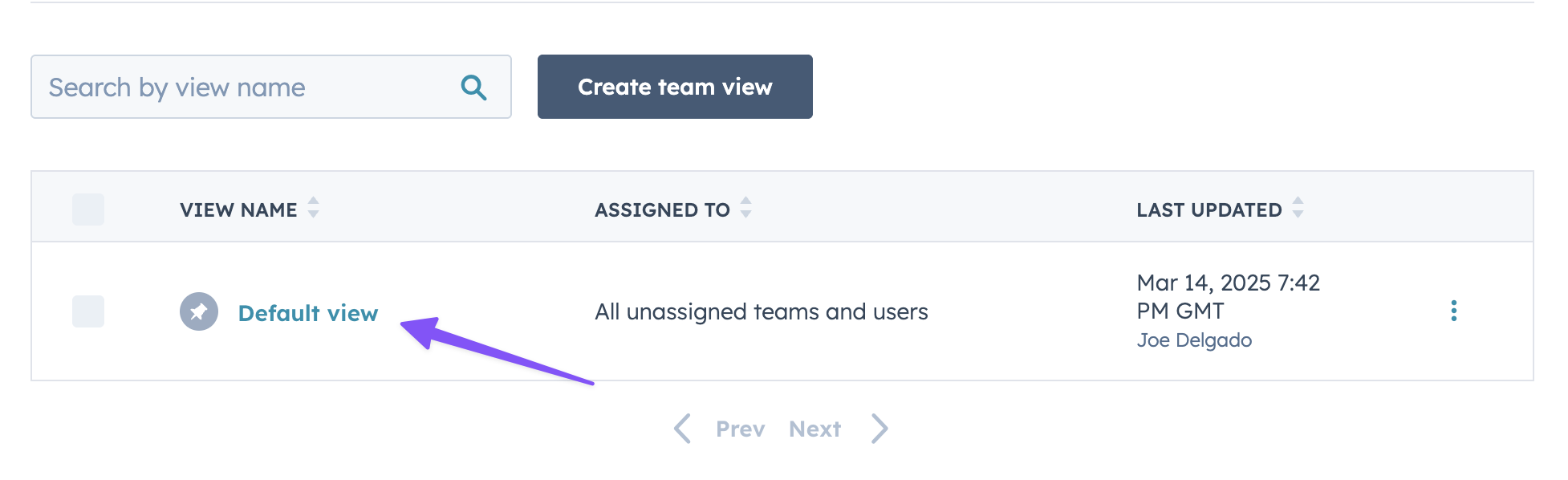
- 「カードを追加」をクリックしてLinearカードを追加します。
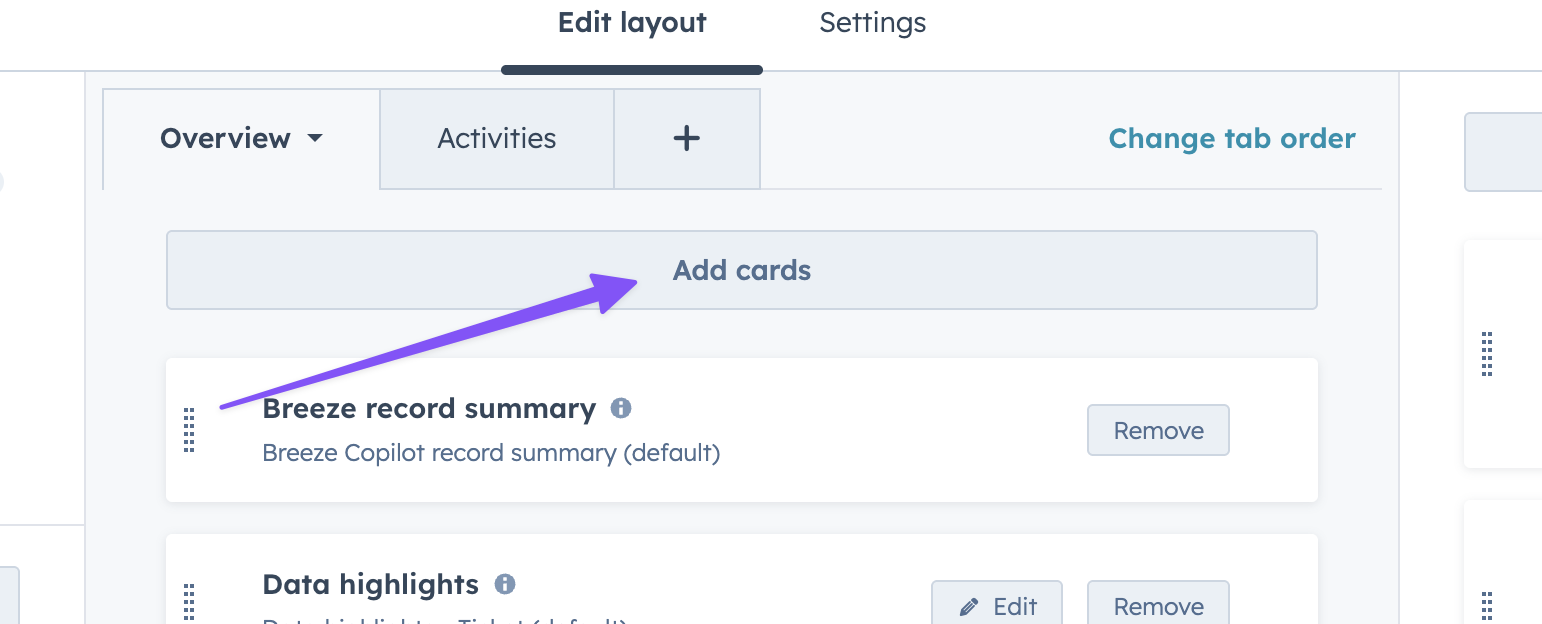
- アプリセクションで「Linear Sync」を見つけます。
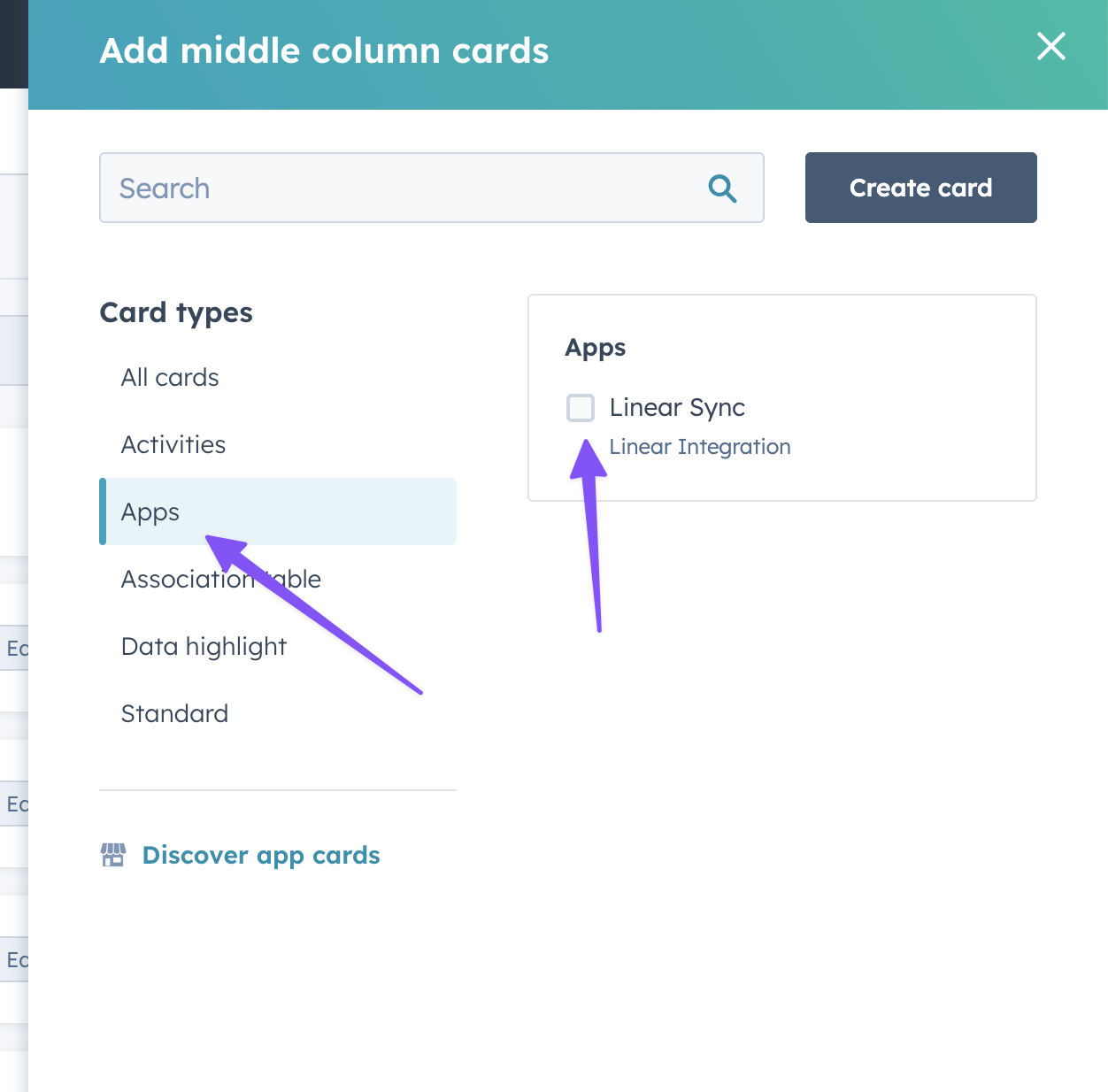
- 統合を有効にします。
- チケットサイドバーにLinearカードが表示される位置を決めます。
- 変更を保存します。
プロのヒント:簡単にアクセスできるように、Linearカードをチケットサイドバーの上部に配置することをお勧めします。
4. 最初のチケットをリンク
これでチケットをリンクする準備が整いました:
- 任意のHubSpotチケットを開きます。
- チケットサイドバーにあるLinearカードを探します。
- 「Linearにリンク」をクリックします。
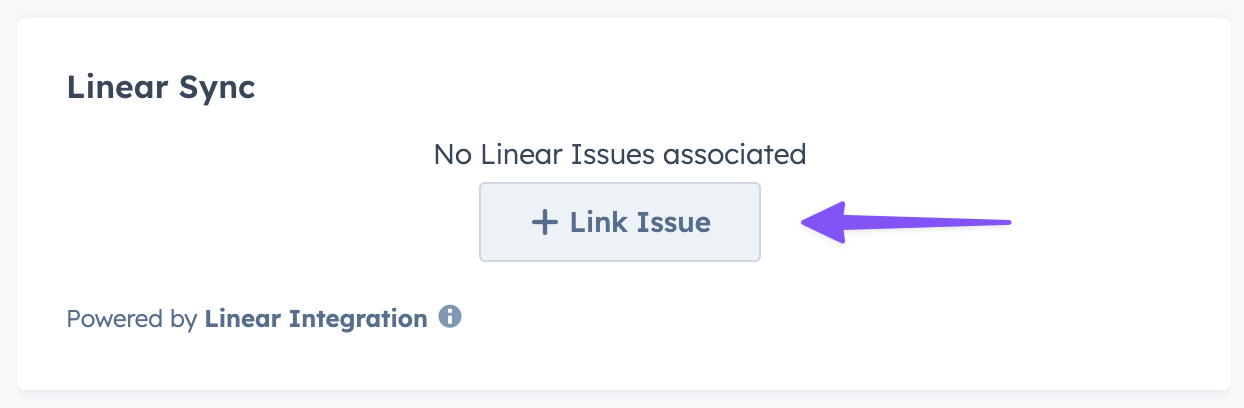
- チケットを見つけるために検索するかどうかを選択します。
- 「課題をリンク」をクリックして同期します。
以上です!あなたのHubSpotチケットはLinearに接続されました。Linearでの更新は自動的にHubSpotに同期されます。
ヘルプが必要ですか?
設定中に問題が発生した場合は:
- support@bytestack.aiに連絡してください。
関連する記事
Linearの課題のリンクを解除する方法
このガイドでは、HubSpot のチケットから Linear の課題のリンクを解除する方法を説明します。
LinearからHubSpotチケットを表示する
Linearの課題がHubSpotのチケットにリンクされると、ByteStackは自動的にLinearに添付ファイルを作成し、関連するHubSpotのチケットに迅速にアクセスできるようにします。
営業チームとプロダクトチームを同期させる方法:完全ガイド
営業チームと製品チームの調整を維持することは、ビジネスの成功にとって重要です。このガイドでは、顧客向けチームと製品開発のギャップを埋めるための最良のツールと統合を探ります。
接続問題のトラブルシューティング
LinearとHubSpotの間に接続の問題が発生している場合は、以下の手順に従って問題を解決してください。